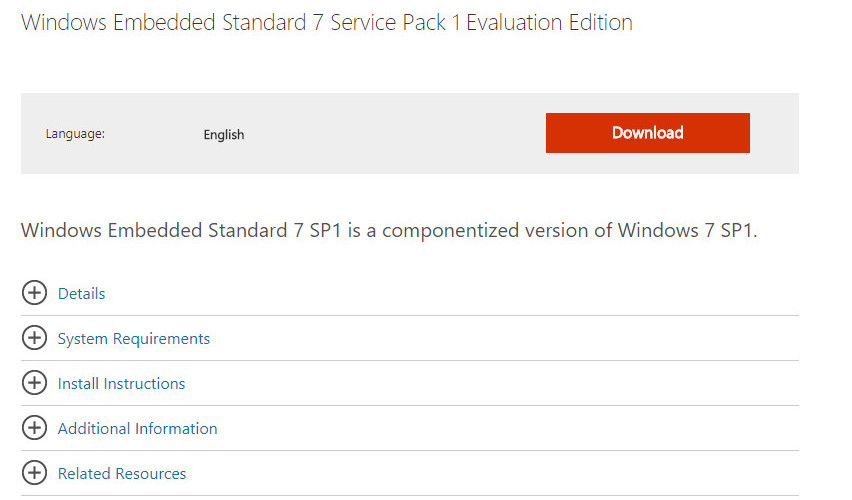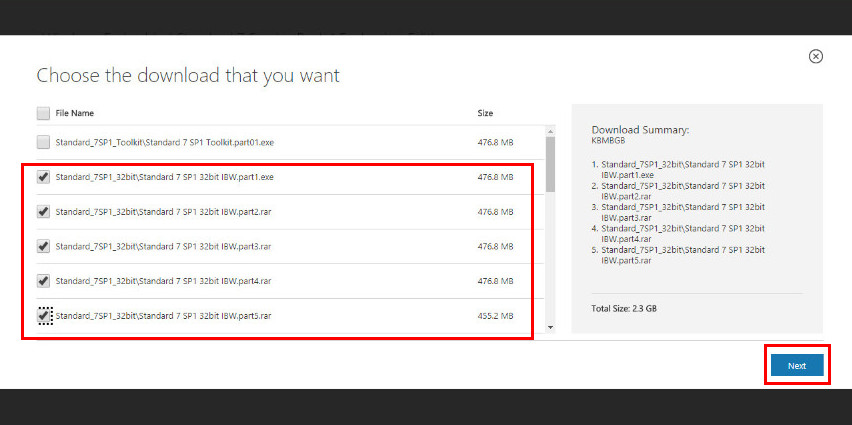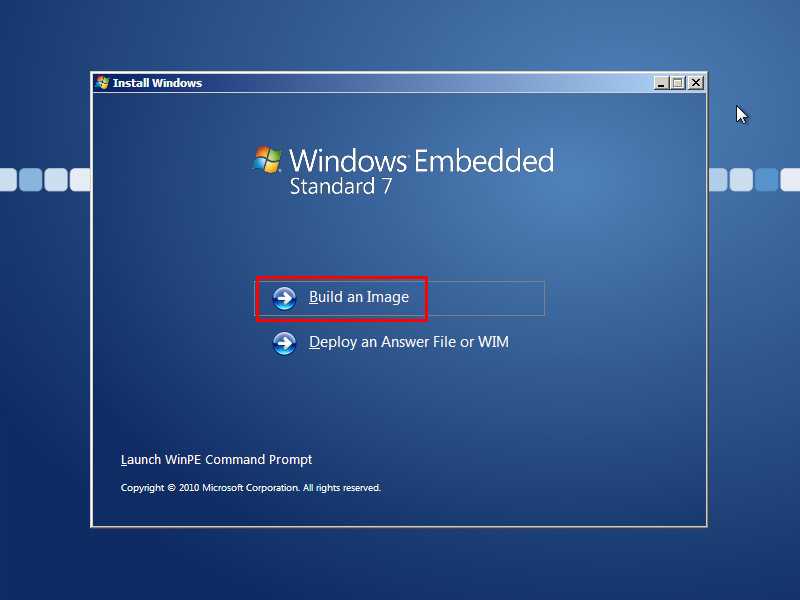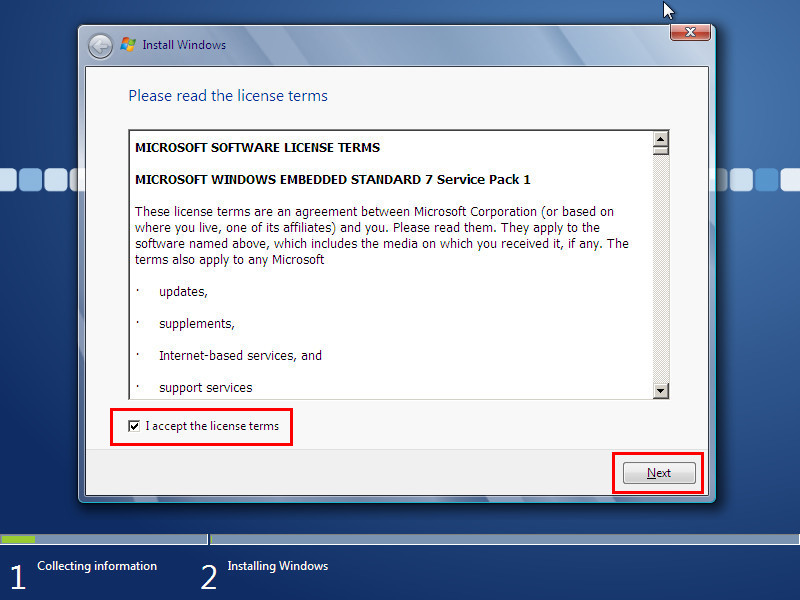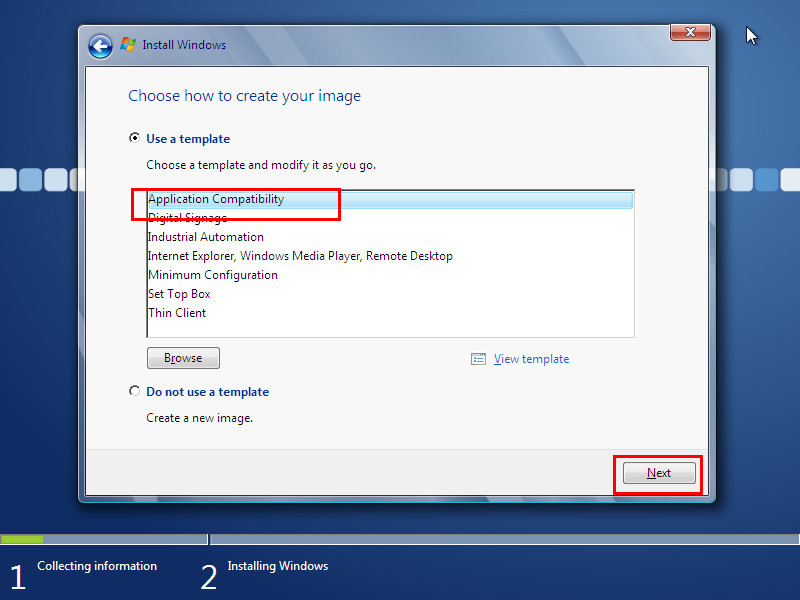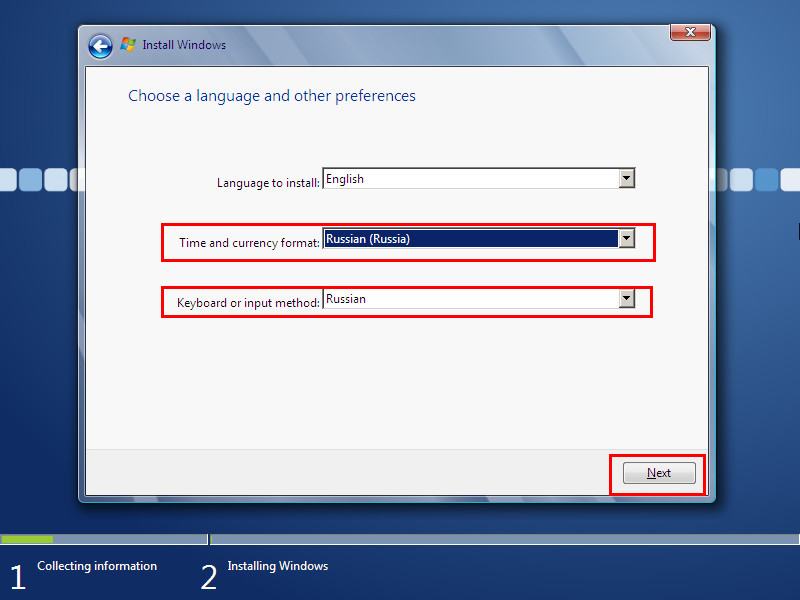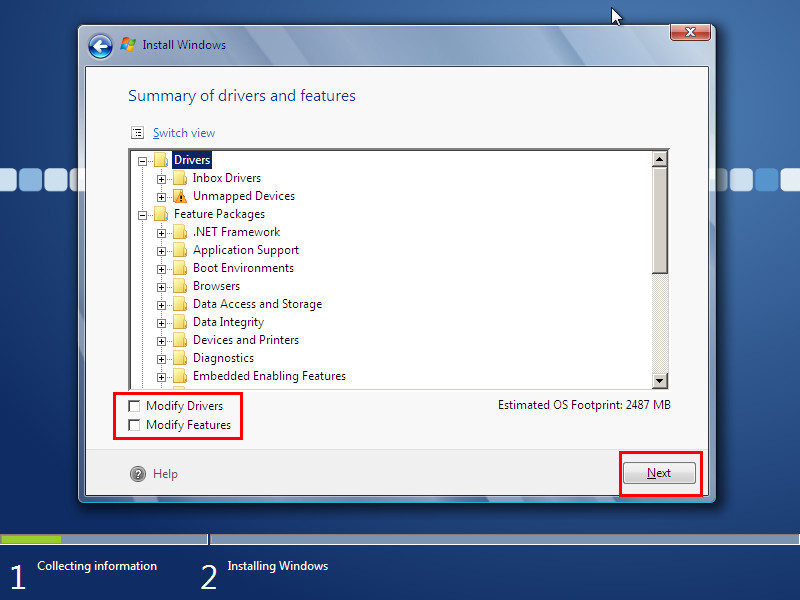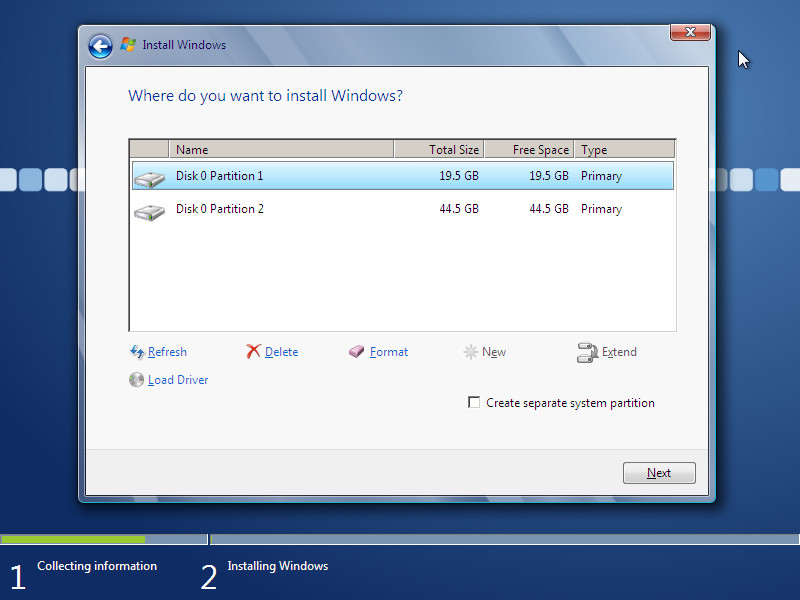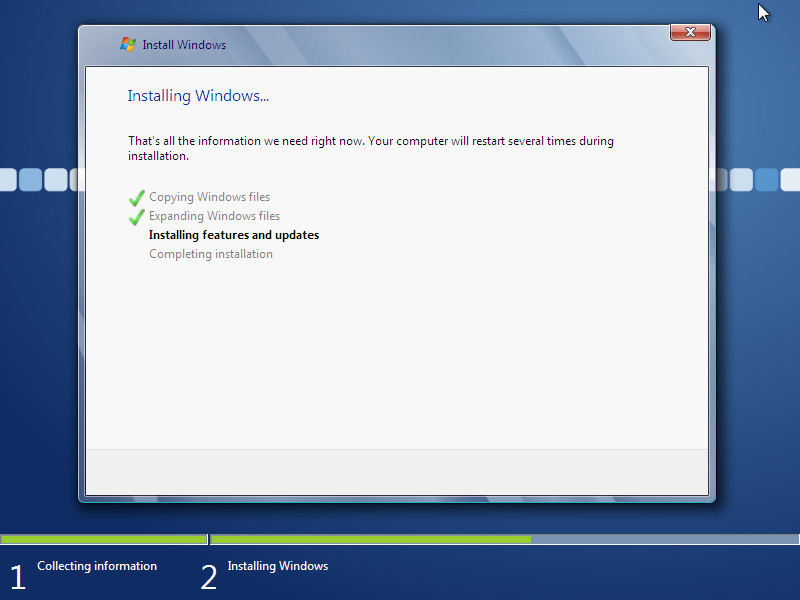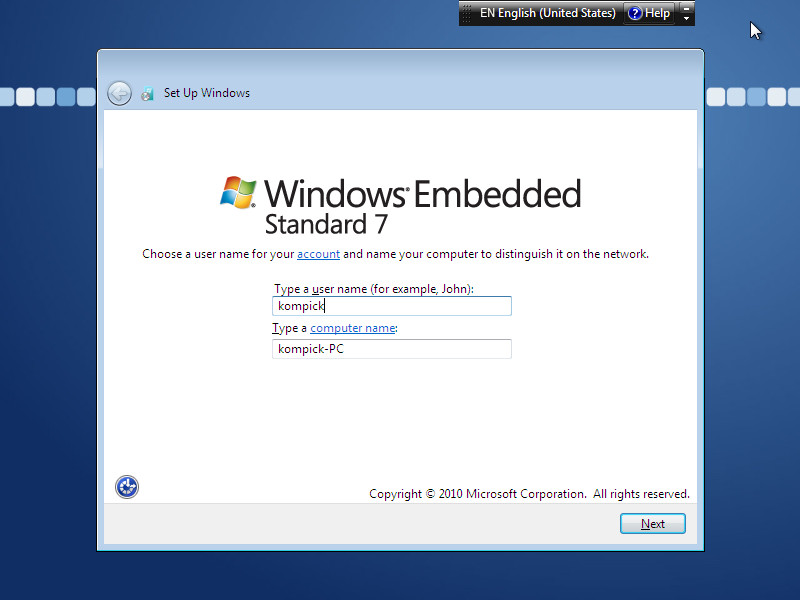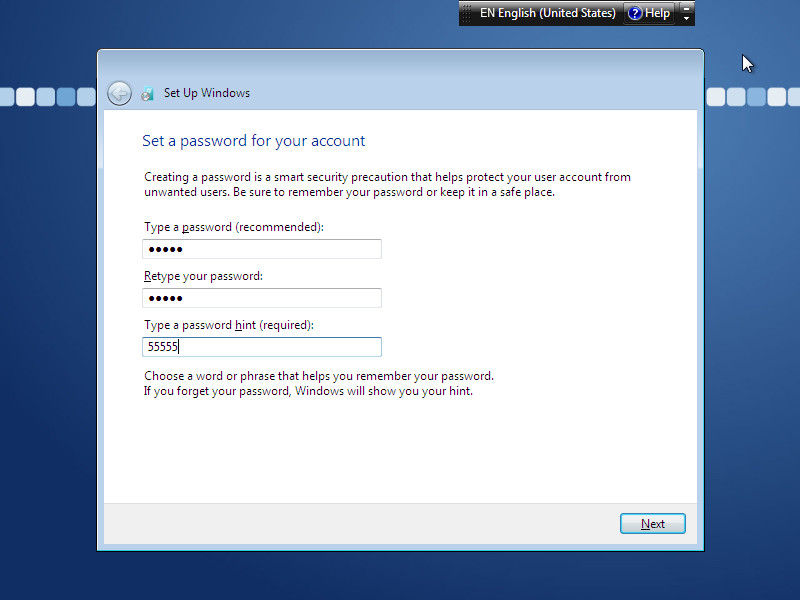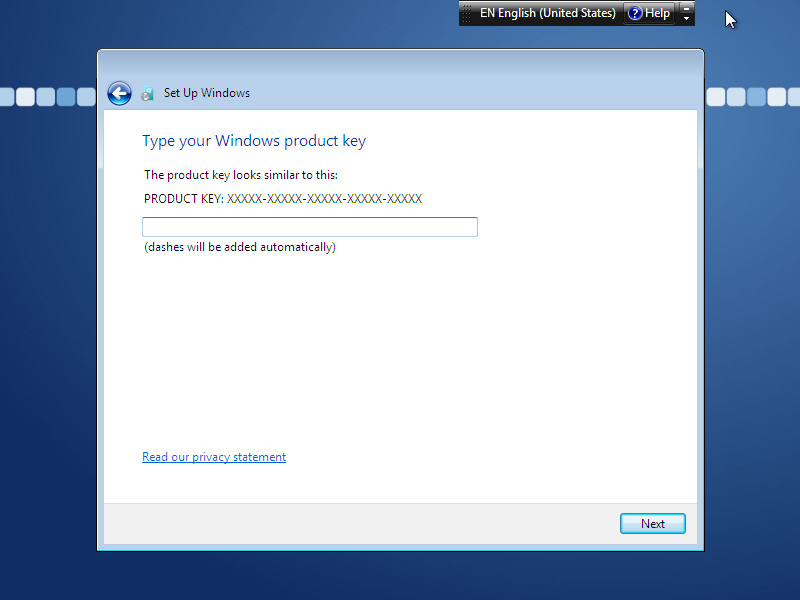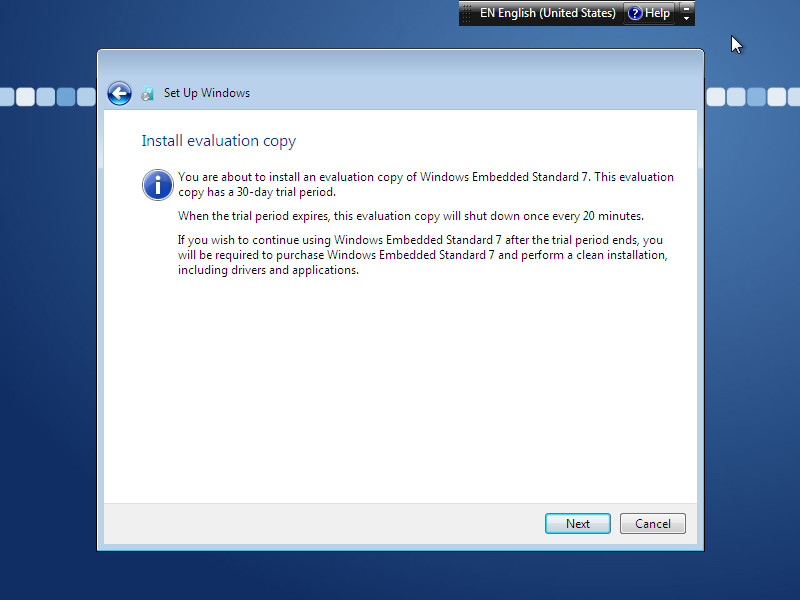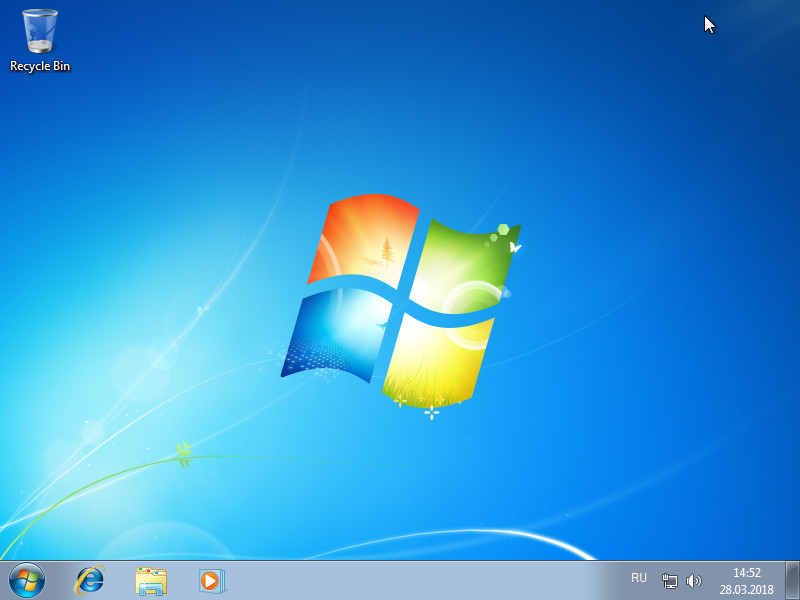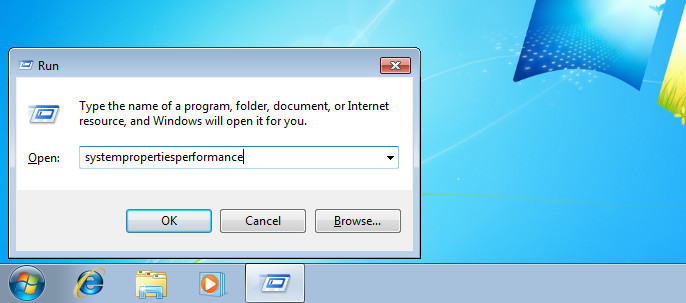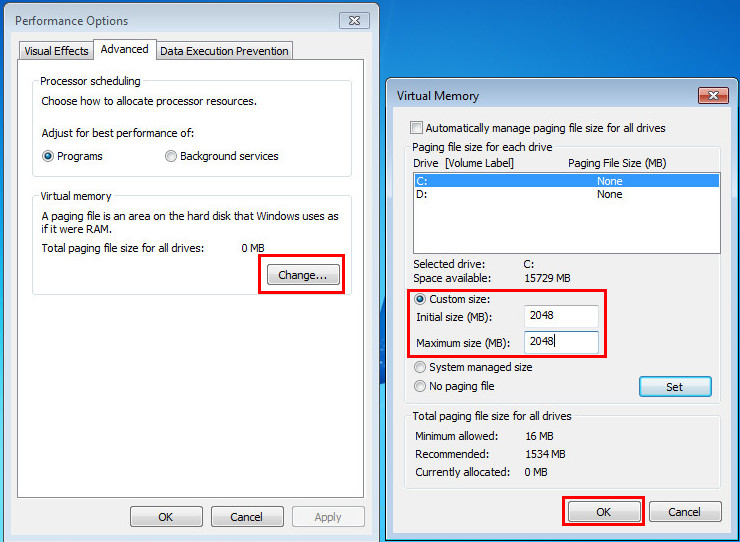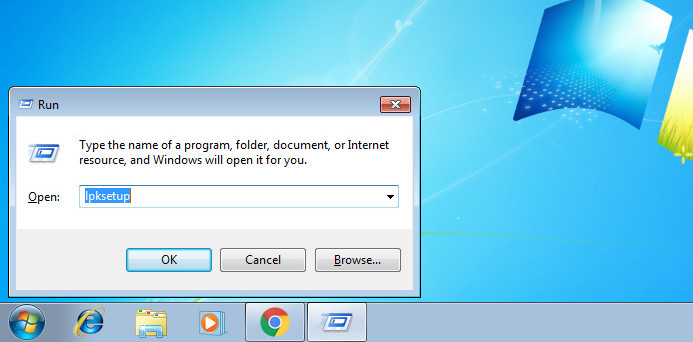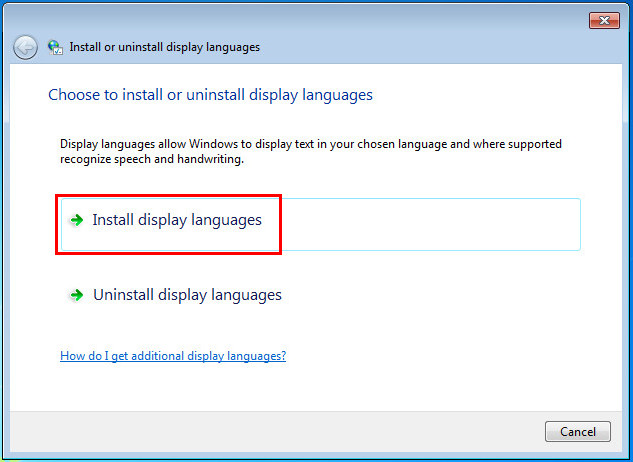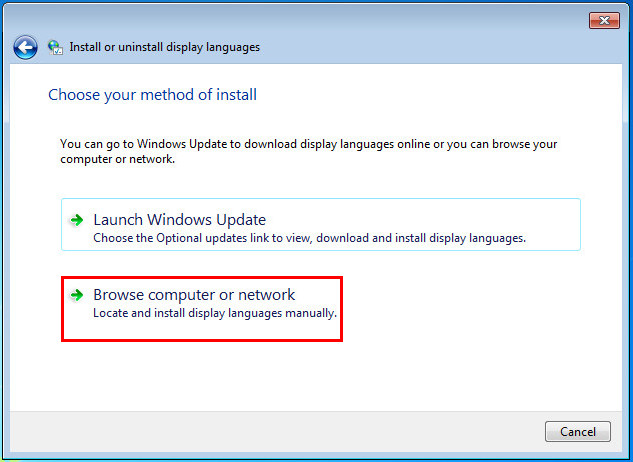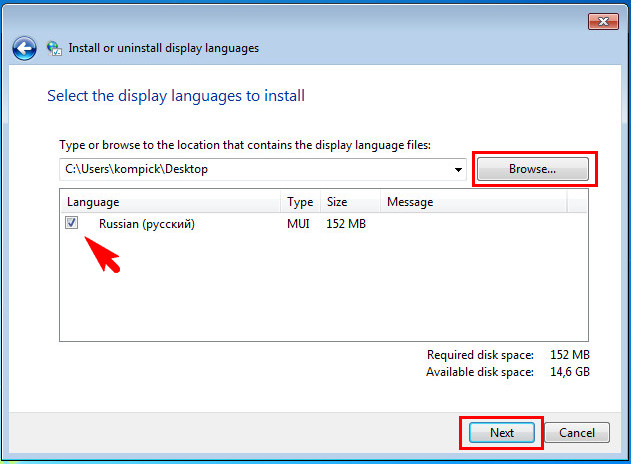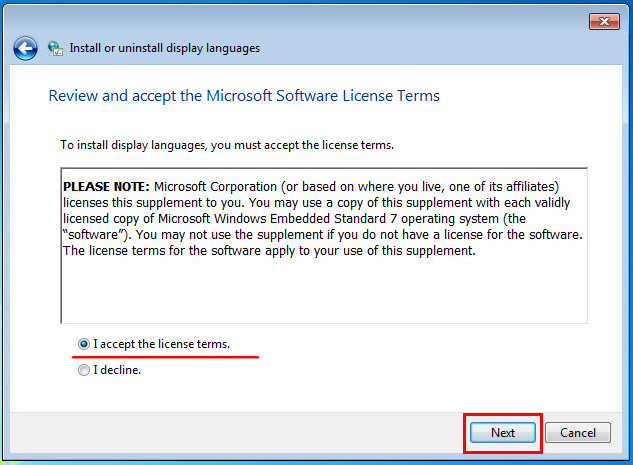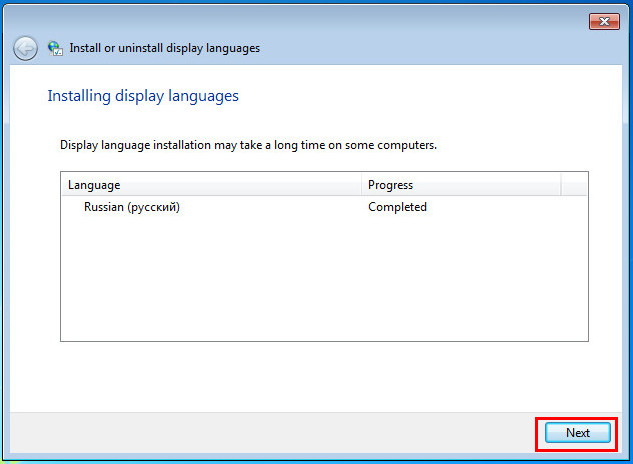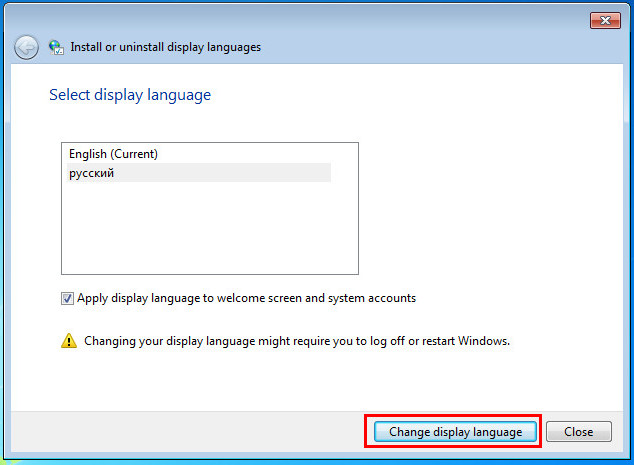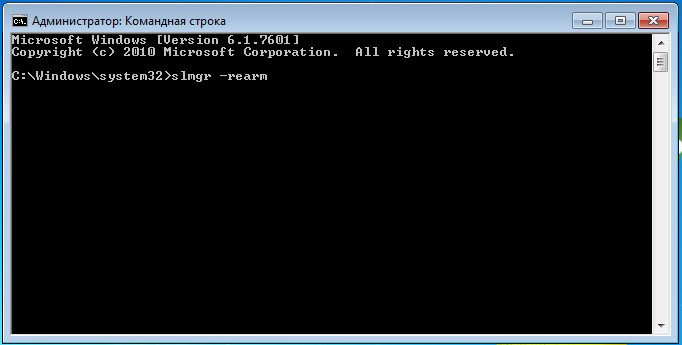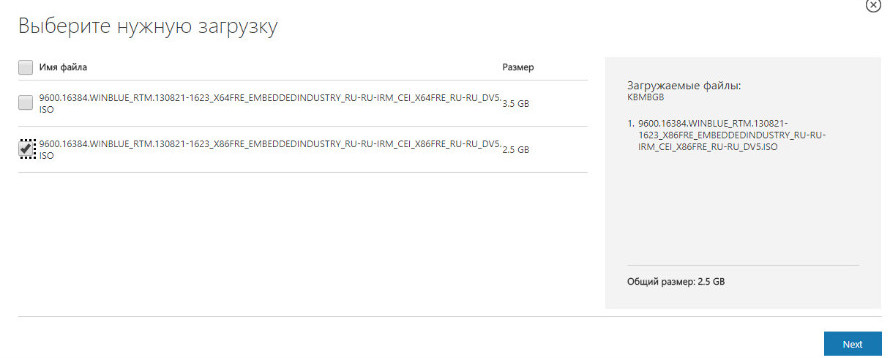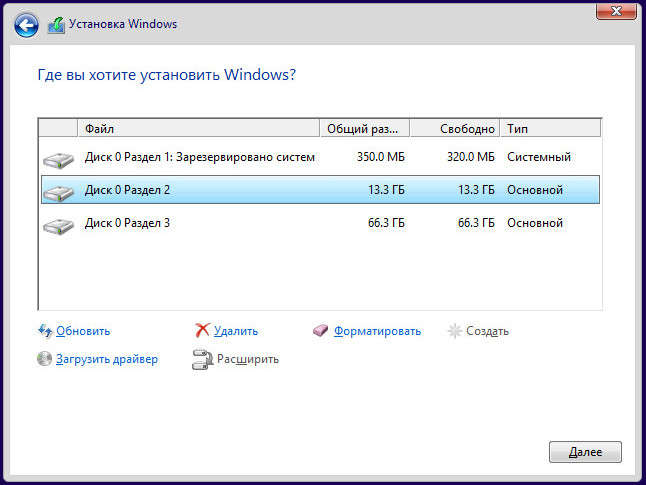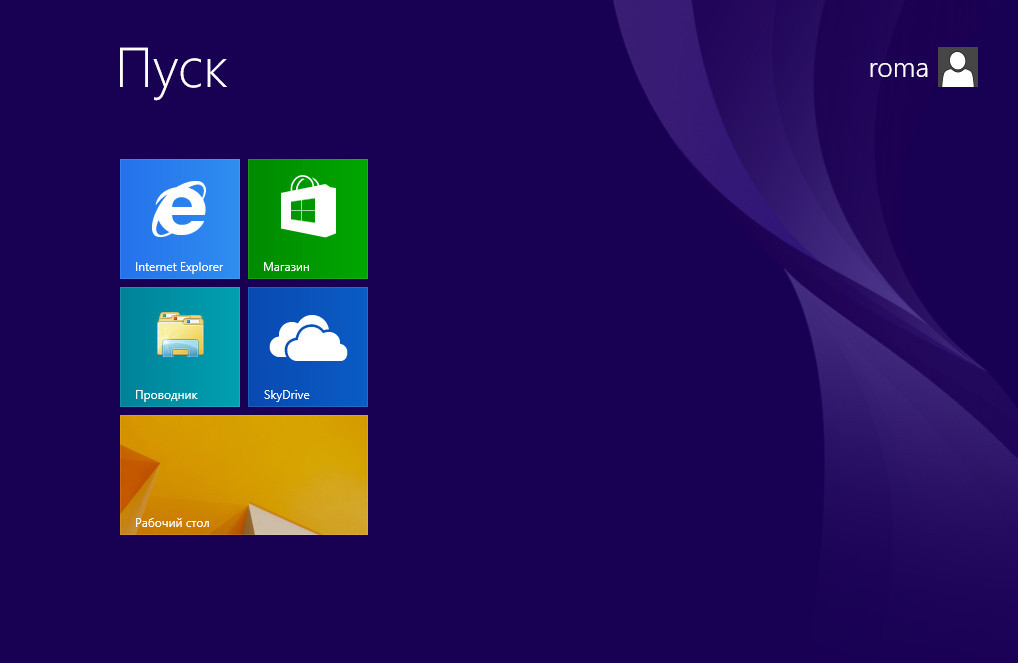Привет, друзья. Всё меньше и меньше пользователей сегодня остаются на Windows XP. По данным статистического сервиса Statcounter, это всего лишь 1,4% людей на всей планете. WinXP давно уже не поддерживается компанией Microsoft, всё большее число разработчиков стороннего софта её обходят стороной, что уже и говорить о моральном устаревании этой версии системы. Но что делать, если в наличии имеется очень старый ПК или очень слабый ноутбук, который со скрипом тянет Vista или «Семёрку»? Если вопрос апгрейда устройства не рассматривается в силу неоправданности вложения средств, если не рассматривается в качестве операционной системы какой-нибудь дистрибутив Linux, выжить до наступления лучших времён, возможно, поможет индустриальная сборка Windows 7 Embedded. В этой статье будем говорить о ней.
Системные требования Windows Embedded 7:
Процессор с частотой не менее 1 ГГц
Оперативная память: 512 МБ
Дисковое пространство: 8 ГБ
Windows Embedded — это семейство операционных систем для банкоматов, терминалов, прочих систем самообслуживания, медицинского оборудования, различной производственной техники. Это отдельное от десктопных NT семейство индустриальных операционных систем. Они базируются на десктопных версиях Виндовс, но у них переработанное системное ядро и урезанный функционал. Первая версия Windows семейства Embedded появилась в 1996 году на базе Win95. Позднее она стала базироваться на WinXP, Vista, 7, 8.1. Есть даже сборка на базе серверной Windows Server 2008. В версии Win10 на смену Embedded пришло название IoT, а сама операционная система стала поставляться с расширенной поддержкой устройств.
Как и у десктопного семейства NT, у каждой из версий семейства Embedded есть свои редакции для определённого потребительского сегмента. У Windows Embedded 7 это:
- POSReady – система, оптимизированная для работы на терминалах и точках самообслуживания населения;
- Compact – система с поддержкой процессоров ARM, MIPS, SuperH, 32-битных микропроцессоров. Предназначается для слабых мультимедиаустройств, производственной автоматики, прочей маломощной техники. Для функционирования её переработанного ядра требуется менее 1 Мб ОЗУ. Именно эта редакция в своё время легла в основу Windows Phone;
- Standard – аналог NT-редакции «Профессиональная»;
- Enterprise — аналог NT-редакции «Корпоративная».
Две последние редакции могут использоваться на более-менее производительных устройствах как то: игровые автоматы, мощная медиатехника, торговое и медицинское оборудование, системы видеонаблюдения и т.п. Ну и, конечно же, редакции Standard и Enterprise – это вариант для негласной установки на маломощные пользовательские компьютеры. Хотя насчёт негласности – вопрос спорный. Официально Windows Embedded – это система для коммерческих структур, и её как бы нельзя использовать на пользовательских устройствах. Но в одно время Microsoft официальные ключи активации Embedded 7 на льготных условиях (в рамках программы DreamSpark) раздавала студентам ВУЗов. Т.е. не коммерческим структурам, а обычным физлицам. Получается, что компания сама же обошла свой запрет.
Windows Embedded 7 выглядит как обычная «Семёрка». В этой системе присутствует практически тот же функционал, что и у её десктопных редакций – панель управления, проводник, браузер Internet Explorer, Windows Media Player, командная строка, управление дисками, редактор локальных групповых политик, редактор реестра и прочие системные утилиты. Даже внешне это привычная «Семёрка» с эффектом Aero Glass и предустановленными темами оформления. Ну разве что у Windows Embedded 7 иной логотип и картинка на экране приветствия.
Из Embedded удалены некоторые системные компоненты, драйверы, отключены некоторые службы, которые не нужны в условиях работы операционной системы на заявленных устройствах. В итоге сразу же после установки 64-битная система весит немногим больше 6 Гб, а 32-битная – и вовсе 4,3 Гб.
Скажется ли как-то отсутствие удалённого функционала на работоспособности системы в условиях её использования на домашних компьютерах? Если мы подберём оптимальную сборку Embedded 7, то получим вполне работоспособную операционную систему с поддержкой сети, принтеров, факсов, других периферийных устройств, с поддержкой платформ .NET Framework, DirectX и прочих программных сред. И главное – с возможностью установки стороннего ПО. А это значит, что если система сама не определит какое-то железо компьютера или что-то из подключаемой периферии, мы всё сможем поправить путём ручной установки драйверов. Или автоматической с помощью специальных программ.
В «Семёрке» Embedded отсутствует возможность добавления системных компонентов через панель управления (Программы – Включение и отключение компонентов Windows). Но при необходимости и рьяном желании их всё же можно будет добавить, используя Dism.
Итого: благодаря урезанию Windows Embedded 7 расходует меньше системных ресурсов, чем обычная «Семёрка», работает более шустро и, соответственно, может дать второй шанс на жизнь маломощным компьютерным устройствам. Конечно, это не полноценная Win7, и при использовании отдельных её возможностей могут возникнуть сложности. Но это стабильная среда под офисные, медийные задачи, под веб-сёрфинг. Это основные возможности операционной системы, за предел использования которых редко когда выходят владельцы топовых ПК и ноутбуков, используя их в обывательских или игровых целях. Во всяком случае Embedded – это официальная урезанная сборка Windows, результат работы специалистов компании Microsoft, а не сборщиков-экспериментаторов, нередко сторонников грубой «кастрации» системы.
Официально Embedded вместе с OEM-ключами активации продаётся у авторизованных компанией Microsoft дистрибьюторов. И приобрести её могут только коммерческие структуры. Где же взять Windows Embedded 7 обычным людям? Скачать её можно там же, где и обычные модифицированные сборки Windows – на торрент-трекерах. В случае с Embedded риск стать жертвой незрелых экспериментов горе-сборщиков дистрибутива системы гораздо ниже, чем в случае с обычными десктопными версиями. Во-первых, немногие занимаются сборками Embedded. Во-вторых, обычно в индустриальные сборки что-то добавляют, а не вырезают, поскольку всё уже и так вырезано. Так что если вы хотите без лишних проблем заполучить готовый русифицированный дистрибутив Windows Embedded 7 с типичным процессом установки, ищите такой дистрибутив на торрент-трекерах.
Но если вы принципиально хотите официальный дистрибутив Windows Embedded 7, вы можете получить его в подредакции Standard. Это чистый дистрибутив, без сторонних вмешательств. Его можно скачать на сайте Microsoft по этой ссылке:
Если нужна 32-битная редакция операционной системы, отмечаем галочкой все части архива с названием «Standard 7 SP1 32bit IBW» и жмём «Next».
Если нужна 64-битная редакция, ставим галочки на файлах с именем «Standard 7 SP1 64bit IBW» и допиской в виде части архива. Жмём «Next».
После скачивания запускаем первую часть архива и ждём, пока будет извлечён ISO-образ. Из этого образа, собственно, и устанавливается Embedded 7. Её процесс отличается от процесса установки обычной Win7, рассмотрим его.
Если вы, друзья, используете модифицированную сборку Embedded 7, процесс установки, естественно, будет отличным. Официальный дистрибутив этой системы позволяет нам подобрать оптимальную конфигурацию сборки и добавить свои драйверы.
«Семёрка» Embedded из официального дистрибутива поставляется с пробной месячной лицензией. Её можно будет продлить ещё на три месяца, сбросив в конце каждого из месячных периодов активацию. И таким образом у нас получится использовать систему бесплатно 120 дней. А потом ещё можно сменить ключ активации и использовать специальный 180-дневный триал-срок работы системы. Итого в общей сложности – 300 календарных дней. Но эти нюансы мы разберём в других статьях сайта. Ну а теперь приступим непосредственно к установке.
Загружаем компьютер с установочного носителя. И в первом окне кликаем «Build an Image». Жмём «Next».
Принимаем лицензионное соглашение. Жмём «Next».
Выбираем конфигурацию сборки. Для использования на пользовательских устройствах оптимальным вариантом является «Application Compatibility», т.е. сборка, совместимая со сторонним ПО. Жмём «Next».
Далее выбираем русскую локацию для времени и денег. Русскоязычная раскладка клавиатуры сама подтянется. Выбрать русский в качестве системного языка без предварительной интеграции его в дистрибутив нельзя, по умолчанию он не предусматривается. Но он легко устанавливается в уже рабочей среде. Так что этот вопрос мы решим потом. Жмём «Next».
На этом этапе, друзья, Windows Embedded 7 может быть подвергнута модификации. В окошке мы видим, какие компоненты поставляются в дистрибутиве. Внизу, используя режим «Modify Drivers», при необходимости можем добавить драйверы каких-то устройств. Если они не критичны для запуска Windows, в этом совершенно нет никакой необходимости, всё, опять же, можно сделать потом, внутри уже установленной системы. Режим «Modify Features» — это возможность скорректировать компоненты Windows, что-то убрать, что-то добавить. Но особой необходимости что-то корректировать нет, сборка и так настроена на оптимальное задействование компонентов. Жмём «Next».
Дальше всё пойдёт привычным образом. В моём случае установка проводится на нераспределённое пространство жёсткого диска.
После копирования файлов и перезагрузки увидим обычное окошко задания имени пользователя.
Далее при необходимости указываем пароль. На этапе ввода ключа продукта, если у нас его нет, просто жмём внизу «Next».
Нас предупреждают, что после 30-дневного пробного периода операционная система будет вести себя беспардонно – самовольно перезагружаться каждые 20 минут без сохранения наших данных. Жмём «Next».
А затем увидим привычные завершающие установочные шаги – выбор типа поставки обновлений, региональных параметров, типа сети. В нас встретит стандартный рабочий стол с фирменными обоями Win7. Но нужно ещё кое-что настроить.
«Семёрка» Embedded в официальном дистрибутиве поставляется с отключённым файлом подкачки. Прежде работы с прочими настройками системы, друзья, предлагаю включить его, чтобы система не отвлекала нас назойливыми уведомлениями о нехватке оперативной памяти. Жмём клавиши Win+Pause. Кликаем «Advanced system setting». В графе «Performance» жмём «Setting».
Переключаемся на вкладку «Advanced». Видим, что файл подкачки имеет размер 0 Мб. Изменим это. Жмём «Change».
Непосредственно в окне задания параметров файла подкачки ставим галочку «Custom size», в строки «Initial size» и «Maximum size» вписываем значение, равное показателю оперативной памяти на устройстве (но не менее 2048 Мб). Кликаем «Set», жмём «Ок».
Перезагружаем компьютер.
Чтобы русифицировать систему, скачаем её специальный языковой пакет. Для 32-битных систем он скачивается отсюда:
http://www.microsoft.com/en-us/download/details.aspx?id=26215
А для 64-битных отсюда:
https://www.microsoft.com/en-us/download/details.aspx?id=26216
Жмём «Download».
Выбираем русский языковой пакет.
Теперь отправляемся в панель управления.
Кликаем «Change display language».
В появившемся окошке нажимаем «Install/uninstall language».
Далее – «Install display language».
Затем – «Browse computer or network».
Жмём кнопку «Browse» и указываем путь к только что скачанному файлу языкового пакета. Жмём «Next».
Соглашаемся с лицензией. Жмём «Next».
Ждём, пока завершится инсталляция. Жмём «Next».
Далее выбираем «русский» в качестве языка системы и ставим галочку его применения на экране приветствия. Жмём «Change display language».
Перезагружаемся.
***
Вот и всё, друзья. Кто юзал сборки Embedded, пишете в комментариях свои отзывы.
Продолжение в статьях:
- Как использовать триал-срок активации Windows Embedded 7 в течение 300 дней
- Выживаем на слабом ПК: Windows Embedded 8.1
- Выживаем на слабом ПК: работа с Интернетом на RAM-диске
- Как скачать, установить и русифицировать облегчённую сборку Windows 10 Enterprise LTSB. Обзор функциональных возможностей системы
Содержание
- Скачать Windows Embedded Standard 7 SP1 оригинальные образы с официального сайта Microsoft
- Системные минимальные требования
- Где взять ключ для Windows 7 Embedded Standard
- Полезное по теме

• Официальный сайт: www.microsoft.com
• Разработчик: Microsoft
• Разрядность: 32bit, 64bit
• Язык интерфейса: Английский (Русский язык, пакет нужно установить)
• Лечение: Требуется ключ.
Microsoft Windows Embedded — семейство встраиваемых операционных систем Microsoft Windows для применения в специализированных устройствах (для банкоматов, терминалов, прочих систем самообслуживания, медицинского оборудования, различной производственной техники).
Системные минимальные требования
- 32-битный (x86) или 64-битный (amd64) процессор 1 ГГц
- 512 МБ и выше системной памяти (32 бита), 2 ГБ системной памяти (64 бита)
- 7 ГБ свободного места на жестком диске для полной установки инструментария
- Видеоадптер 128 МБ и монитор 800х600
- DVD-привод
- Порт USB 2.0
Существует несколько категорий продуктов для создания широкого спектра устройств, начиная от простых контроллеров реального времени и заканчивая POS-системами, такими как киоск самообслуживания или кассовый аппарат и промышленными системами.
Windows Embedded доступна через специализированных дистрибьюторов Microsoft и должна поставляться конечному потребителю только вместе с устройством. Отличается более выгодной ценой по сравнению с настольными версиями, возможностями блокировки образа (Lockdown), продленным сроком доступности и продажи (до 15-ти лет).
Windows Embedded базируются на десктопных версиях Windows, но у них переработанное системное ядро и урезанный функционал, поэтому они замечательно подходят для установки на слабые компьютеры и ноутбуки.
По сути, это та же самая Windows 7, но с урезанным функционалом. В ней есть панель управления, встроенный браузер, плеер, набор системных утилит, командная строка, редакторы реестра и групповых политик, стандартные темы оформления, поддерживаются технологии Multitouch, Silverlight и DirectX, EWF и HORM.
Внешне Windows 7 Embedded почти не отличается от десктопной, разве что логотипом и экраном приветствия. В ней отсутствуют некоторые драйвера, отключен файл подкачки, ряд служб и системных компонентов, при установке не создается раздел «Зарезервировано системой», русский язык придется устанавливать отдельно. Ограничений на инсталляции стороннего ПО нет. Для полноценной работы с периферийными устройствами может понадобиться установка дополнительных драйверов.
Первая версия Windows семейства Embedded появилась в 1996 году на базе Win95. Позднее она стала базироваться на WinXP, Vista, 7, 8.1. Есть даже сборка на базе серверной Windows Server 2008. В версии Win10 на смену Embedded пришло название IoT, а сама операционная система стала поставляться с расширенной поддержкой устройств.
Оригинальный образ Windows Embedded Standard 7 SP1
(Официальный сайт Microsoft)
Скачать Windows 7 Embedded Standard — языковой пакет русский язык (40.2 Мб)
Где взять ключ для Windows 7 Embedded Standard
Есть триал на 30 дней. Он доступен каждому без регистрации и смс.
После регистрации можно получить триал на 180 дней. Или — ключи для Windows.
Годовой годовой ключ может получить каждый студент, зарегистрировавшийся в DreamSpark. Студенту проще всего получить доступ к этому порталу, указав название своего учебного заведения в своем профиле ВКонтакте и выполнив несколько шагов из простой инструкции. Как дополнительный бонус, откроется доступ к еще нескольким интересным продуктам.
Где взять ключи для Windows? Читаем здесь!
Windows Embedded Standard 7 не требует активации. Достаточно просто ввести ключ. Оно и понятно, ведь встраиваемое устройство должно уметь работать там, где нет не только интернета, но и телефона.
Для информации, где взять ключ бесплатно, без всех заморочек? В интернет уплыли несколько OEM-ключей от некоторых крупных производителей оборудования (ищите в интернете). Эти ключи постоянные и не ограниченные по времени, но использование таких ключей нарушает лицензионное соглашение.
Полезное по теме
- Скачать Windows XP Professional SP3 x32 оригинальный образ
- Скачать Windows XP Professional SP2 x64 оригинальный образ
- Скачать Windows 7 оригинальный образ от Microsoft
- Скачать Windows 8 оригинальный образ от Microsoft
- Скачать Windows 8.1 оригинальный образ от Microsoft
- Windows 10 version 22H2 Updated December 2022
- Windows 11 version 22H2 Updated October 2022
- Как самостоятельно установить Windows 10 и программы?
- Как зайти в Boot Menu на ноутбуках и компьютерах?
- Все редакции и версии Windows 10
В то время как доля Windows 10 продолжает расти, среди пользователей по-прежнему остаются такие, которые продолжают работать на Windows XP. У каждого из них есть своя причина не переходить на более новые версии системы, но объективной можно назвать только одну — слишком слабый компьютер, неспособный в полной мере потянуть семерку или восьмерку. Не то чтобы XP плоха, ни в коем случае, это замечательная система.
Но она отжила свое, и уже мало кто из разработчиков программного обеспечения оптимизирует под нее свои продукты. Программы же от известных брендов могут на ней вообще не работать или работать некорректно.
Получается, выход только один — покупать новый компьютер? Да, это было бы самым правильным решением, но есть и другой путь. Существует семейство ОС Windows, среди которых есть как версия 7, так и 8, отличающееся весьма и весьма скромными требованиями к аппаратным ресурсам. И вот как раз такую Windows можно установить на слабенькую машину, убив таким образом двух зайцев, то есть и проапдейтиться, и в производительности не потерять.
Это системы отдельного семейства NT — Windows Embedded, используемые в различных программно-технических комплексах: банкоматах, терминалах, медицинских приборах и тому подобное. Будучи основанными на настольных версиях NT, системы Embedded отличаются от первых модифицированным ядром, урезанным функционалом и более низкой стоимостью. Как и у прочих версий Windows, у Windows Embedded есть свои редакции. Например, Windows 7 Embedded распространяется в редакциях POSReady, Compact, Standard и Enterprise.
Место в семействе Embedded нашлось и более современной Windows 8.1, доступной в редакциях Compact, POSRead, Standard, Enterprise и Industry Pro. Что касается Windows 10, у этой версии также есть отдельная ветка для использования в программно-технических комплексах, но называется она IoT, что переводится как для интернета вещей. Более подробно мы рассмотрим ее как-нибудь потом, а сейчас вернёмся к основной теме. Редакции типа POSReady слишком специфичны, в силу своего ограниченного функционала они не подходят пользователю, чего нельзя сказать о редакциях Standard и Enterprise.
Версия 7 более скромна в плане требований к аппаратным ресурсам, чем версия 8.1. Для Windows Embedded Standard 7, к примеру, вполне хватит процессора с частотой 1 ГГц и 512 Мб ОЗУ, а вот восьмерку лучше устанавливать на ПК с памятью не менее 1 Гб. Давайте для начала взглянем на Windows 7 Embedded Standard 32-бит.
Основные отличия Windows 7 Embedded
По сути, это та же самая «семерка», но с урезанным функционалом. В ней есть панель управления, встроенный браузер, плеер, набор системных утилит, командная строка и редакторы реестра и групповых политик, стандартные темы оформления, поддерживаются технологии Multitouch, Silverlight и DirectX, EWF и HORM. Внешне Windows 7 Embedded почти не отличается от десктопной, разве что логотипом и экраном приветствия. В ней отсутствуют некоторые драйвера, отключен файл подкачки, ряд служб и системных компонентов, при установке не создается раздел «Зарезервировано системой», русский язык придется устанавливать отдельно. Ограничений на инсталляции стороннего ПО нет. Последнее очень важно, так как для полноценной работы с периферийными устройствами может понадобиться установка дополнительных драйверов.
Загрузка и установка
Скачать Windows 7 Embedded можно как с торрентов вместе с ключами активации, так и с официальной страницы www.microsoft.com/en-in/download/details.aspx?id=11887. На официальном ресурсе дистрибутив представлен несколькими самораспаковывающимися архивами, пусть вас это не смущает, отметьте галочками все пять частей архива как показано на скриншоте, скачайте их и запустив первую часть, распакуйте. В результате вы получите обычный загрузочный образ ISO.
Процедура установки будет немного отличаться. Когда появится окно мастера, нужно нажать «Build an Image», принять лицензионное соглашение, а в следующем окне выбрать совместимую со сторонним программным обеспечением конфигурацию «Application Compatibility». Далее выбираем русскую локализацию времени и раскладку клавиатуры, на следующем этапе, если в этом есть необходимость, модифицируем сборку. Опция «Modify Drivers» позволяет добавлять в процессе установки системы драйвера устройств, а опция «Modify Features» — включать или отключать компоненты Windows.
Дальше все идет как обычно. Разбиваем диск, после копирования файлов, создаем пользователя, вводим ключ продукта. Если ключа нет, пропускаем шаг и производим привычные настройки, которыми обычно завершается установка любой версии Windows. Вскоре вы увидите привычный рабочий стол, украшенный фирменными обоями «семерки».
Настройка
После установки первым делом нужно включить файл подкачки, так как в Windows 7 Embedded он отключен по умолчанию. Откройте командой systempropertiesperformance «Параметры быстродействия», переключитесь на вкладку Advanced, нажмите Change -> Custom size, в поля минимального и максимального значения выставите 2048 Мб, что является оптимальным для Windows 7 Embedded. Сохраняем настройки и перезагружаемся.
Теперь русифицируем интерфейс. Языковой файл качаем по приложенным внизу ссылкам. Браузер IE может отображать страницу загрузки некорректно, так что лучше сразу установите Chrome. Скачав CAB-файл, запустите командой lpksetup утилиту установки языкового пакета, в открывшемся окошке нажмите «Install display language» -> «Browse computer or network» и укажите путь к пакету CAB. Следуя указаниям мастера, установите пакет, затем нажмите «Next», выберите русский в качестве основного языка и примените настройки. Изменения вступят в силу после перезагрузки.
Продлеваем срок тестового режима
У официальной версии Windows 7 Embedded есть один недостаток — ее пробный период составляет всего 30 дней, после чего система начнет автоматически перезагружаться каждые 20 минут. К счастью, встроенную активацию можно сбросить три раза. Когда триал-срок подходит к концу, запустите от имени администратора командную строку, выполните в ней команду сброса slmgr -rearm и перезагрузитесь.
Windows Embedded 8.1 Industry Pro
Кто желает пойти еще дальше, могут установить более новую версию системы Windows Embedded 8.1. Как и «семерка», она подходит для работы на маломощных ПК. В ней отсутствуют некоторые второстепенные компоненты и большая часть универсальных программ, кроме metro-версии IE, Магазина, приложений OneDrive, Фотографии и Камера. Установленная система весит немногим более 6,5 Гб. В остальном это практически та же Windows 8.1 Pro.
Загрузка и установка
Скачать дистрибутив с системой можно с официальной страницы www.microsoft.com/ru-RU/download/details.aspx?id=40745. Процедура установки системы несколько отличается, хотите вы того или нет, но при установке официальной сборки ключ придется ввести сразу.
Далее все как обычно: принимаем лицензионное соглашение, разбиваем дисковое пространство, производим первичные настройки профиля пользователя. Настраивать в установленной системе особо ничего не требуется. Файл подкачки в Windows Embedded 8.1 включен по умолчанию, русский язык присутствует, остается лишь активировать систему любым способом.
Русский язык для Windows 7 Embedded:
Языковой файл для 32-битных Windows 7 Embedded: www.microsoft.com/en-us/download/details.aspx?id=26215
Языковой файл для 64-битных Windows 7 Embedded: www.microsoft.com/en-us/download/details.aspx?id=26216
Загрузка…
Этот материал написан посетителем сайта, и за него начислено вознаграждение.
Последнее время среди пользователей Windows 7 царит уныние и расстройство, ведь с 14 января 2020 года Microsoft прекратит ее поддержку. Неплохая операционная система была, но всему свое время, надо давать дорогу молодым.
Windows 7 начала свой путь 22 октября 2009 года, то есть к 14 января 2020 будет уже больше 10 лет.
рекомендации
3070 Gigabyte Gaming за 50 тр с началом
MSI 3050 за 25 тр в Ситилинке
3080 дешевле 70 тр — цены снова пошли вниз
3070 Gainward Phantom дешевле 50 тр
13700K дешевле 40 тр в Регарде
16 видов <b>4070 Ti</b> в Ситилинке — все до 100 тр
3060 Gigabyte Gaming за 30 тр с началом
13600K дешевле 30 тр в Регарде
4080 почти за 100тр — дешевле чем по курсу 60
12900K за 40тр с началом в Ситилинке
RTX 4090 за 140 тр в Регарде
Компьютеры от 10 тр в Ситилинке
3060 Ti Gigabyte за 42 тр в Регарде
3070 дешевле 50 тр в Ситилинке
Что же делать тем пользователям, кто по тем или иным причинам не хочет уходить с Windows 7 на новую и продвинутую Windows 10? Ведь завершение поддержки — это смерть ОС. За год там накопится столько незакрытых уязвимостей, что пользоваться ею будет крайне опасно.
У меня есть старый ноутбук, Windows 7 для которого подходит гораздо лучше, чем Windows 10. Поэтому я тоже озаботился вопросом завершения поддержки Windows 7 и стал искать выход.
И выход нашелся, пусть и довольно неожиданный. Одна из редакций Windows 7, а именно — Windows Embedded Standard 7, будет получать обновления до 13 октября 2020 года, то есть еще больше года.
А ее редакции в виде Windows Embedded POSReady 7 и Windows Embedded Compact 7, будут получать обновления до 12 октября 2021 года и 13 апреля 2021 года соответственно.
Что же это за зверь такой — Windows Embedded и почему о нем мало кто слышал?
Microsoft Windows Embedded — семейство встраиваемых операционных систем Microsoft Windows для применения в специализированных устройствах. Существует несколько категорий продуктов для создания широкого спектра устройств, начиная от простых контроллеров реального времени и заканчивая POS-системами, такими как киоск самообслуживания или кассовый аппарат и промышленными системами. Windows Embedded доступна через специализированных дистрибьюторов Microsoft и должна поставляться конечному потребителю только вместе с устройством. Отличается более выгодной ценой по сравнению с настольными версиями, возможностями блокировки образа (Lockdown), продленным сроком доступности и продажи (до 15-ти лет).
Добавлю, что Windows Embedded еще и потребляет ресурсов меньше, чем обычная Windows 7, поэтому для слабых ноутбуков это то, что доктор прописал.
Неудивительно, что домашний пользователь никогда не слышал про нее. К счастью — отличия Windows Embedded Standard 7 от Windows 7 Professional небольшие, а трудности установки, русификации и обновления я сейчас вам подробно объясню.
Я не буду скачивать образ Windows Embedded Standard 7 с торрент трекера, так как это пиратство и в сборках от дяди Васи может быть что угодно: и троян, и майнер, которые не будут видеть антивирусы.
Поэтому идем на сайт Microsoft по ссылке и нажимаем «Download».
Сайт предложит несколько частей архива, выбирайте нужную вам разрядность галочками и скачивайте.
После скачивания, в папке загрузки будут лежать несколько частей архива.
Щелкайте по первой части архива и он распакуется в iso файл.
Теперь надо воспользоваться программами UltraISO или Rufus и записать образ на флешку.
Вот содержимое образа.
Но не торопитесь извлекать флешку! Надо сразу добавить и файл русификации.
Его тоже скачиваем с сайта Microsoft по ссылке.
Жмите «Download», в открывшемся списке выбирайте нужный язык галочкой.
Все готово к установке.
Меню установки отличается от такового у Windows 7 Professional, но каждый, кто хоть раз устанавливал Windows 7 — легко разберется.
Тут выбираем первый пункт.
Выбираем язык.
Далее идет установка. На мой старый ноутбук с медленным HDD устанавливалась довольно долго.
Стартовое окно отличается от обычной Windows 7.
Смотрим, что получилось.
Вот окно свойств системы и диспетчер задач. Памяти ест совсем немного. Пробный период равен 30 дням. Его можно законно продлить до 120 или 180 дней.
Теперь перейдем к русификации. Открываем панель управления.
Выбираем место хранения файла с языком.
Теперь надо включить файл подкачки, он по умолчанию отключен. Как и гибернация. Не придется вводить знакомые до боли powercfg -h off

Далее я опробовал обновление с помощью UpdatePack7R2 от simplix. Все прекрасно обновляется.
Но на таком медленном железе процесс длится очень долго, несколько часов, гораздо быстрее интегрировать UpdatePack7R2 в образ Windows.
После вышеописанных манипуляций мы имеем практически обычный Windows 7, но более шустрый и занимающий меньше места на жестком диске. И о поддержке обновлениями можно не беспокоиться еще больше года.
Я оставлю его у себя на ноутбуке и рекомендую вам попробовать.
Этот материал написан посетителем сайта, и за него начислено вознаграждение.
Операционная система-конструктор, у которой нет готового дистрибутива. Вы контролируете разработку «от и до»: включаете в образ только необходимые компоненты и оптимизируете ОС для максимальной производительности своего устройства.
Средство разработки включает 150 компонентов и 500 драйверов, доступных для сборки образа. Вы можете добавить недостающие драйверы самостоятельно.
| Выпуск | Ядро Windows | Поддержка до | Купить можно до |
| Windows Embedded 8 Standard | Windows 8 | 2023 | 2028 |
| Windows Embedded Standard 7 | Windows 7 | не поддерживается | 2025 |
| Windows Embedded Standard 2009 | Windows XP | не поддерживается | 2024 |
Для выпусков Windows Embedded Standard 2009 и Windows Embedded Standard 7 средство разработки платное. Вы можете его купить у нас или получить эти инструменты в составе подписки Visual Studio, которая содержит полный набор продуктов для разработчика, включая тестовые версии большинства продуктов Microsoft. Войти в свой аккаунт Visual Studio Subscriptions и скачать инструменты можно здесь. Для Windows Embedded 8 Standard средство разработки бесплатно.
Внимание! 13.10.2020 прекратилась поддержка Microsoft Windows Embedded Standard 7. Как перейти на более современную версию Windows, вы можете узнать здесь.
Компания Кварта Технологии продолжает оказывать услуги по настройке операционных систем, созданием образов ОС на заказ и помогать с настройкой промышленного тиражирования образов. Более подробнаяя информация доступна на соответствующей странице.
Редакции
Выпуск Windows Embedded 8 Standard доступен в единственной редакции, а у Windows Embedded Standard 7 есть три редакции с разными возможностями.
Windows Embedded Standard 7 P
Максимальная комплектация. Вы можете работать со всеми стандартными для Windows приложениями, включая те, что разработаны для сенсорного экрана и мультитач жестов. ОС защищает и шифрует ваши данные.
Windows Embedded Standard 7 E
Подходит для корпоративного применения в организации. Включает все возможности редакции P, но не содержит стандартных приложений Windows и не умеет работать с сенсорным экраном.
Windows Embedded Standard 7 С
Повторяет возможности редакции E и дополнительно умеет организовывать домашнюю сеть и потоковое воспроизведение музыки и видео. За счет этого применяется, в основном, в потребительских мультимедиа устройствах. Кроме функциональных ограничений, у WS7C есть лицензионные ограничения. Подробности уточняйте у менеджеров «Кварта Технологии».
Особенности
Лицензирование
Благодаря особенностям в лицензировании для корпоративных клиентов (Enterprise customer) указанных в Customer License Agreement (CLA) и Program Execution Guide (PEG), вы можете поставить оборудование и Windows Embedded/IoT заказчику в следующих 3-х вариантах:
- С предустановленным приложением и Windows Embedded/IoT (для всех вариантов);
- Без предустановленного приложения, только с Windows Embedded/IoT (только для поставки корпоративному клиенту);
- Без предустановленного приложения и без предустановленной* Windows Embedded/IoT (только для поставки корпоративному клиенту);.
*При поставке конечному заказчику устройства без предустановленной Windows Embedded/IoT, наклейки COA в любом случае должны быть поставлены вместе с устройством путем размещения на устройстве либо, если это невозможно или нерационально, на сопровождающих носителях или документации. Также, необходимо предоставить образ операционной системы.
Бесплатное средство разработки для Standard 8
Средство разработки для Windows Embedded Standard 8 бесплатно — вы платите только за готовые экземпляры ОС. Средства разработки для Standard 7 и Standard 2009 платные. Однако, вы можете получить эти инструменты в составе подписки Visual Studio, которая содержит полный набор продуктов для разработчика, включая тестовые версии большинства продуктов Microsoft. Войти в свой аккаунт Visual Studio Subscriptions и скачать инструменты можно здесь.
Если у вас нет подписки Visual Studio и вы желаете ее приобрести, вы можете обратиться к нам в чате или другими удобными вам способами.
Месяц бесплатного тестирования
Скачайте тестовую версию в разделе «Ознакомительные версии» нашего сайта.
Перед установкой внимательно прочтите описание загрузки, правила установки и активации. Не используйте ознакомительные версии средства разработки для создания рабочего образа ОС.
Многоразовый ключ активации
С лицензией Windows Embedded Standard вы получите многоразовый продуктовый ключ. Одним таким ключом активируют тысячи устройств, поэтому вам не понадобится вводить новый ключ для каждой копии ОС.
Установка и развертывание — проще
Выпуски Windows Embedded Standard 7 и Standard 2009 не нужно активировать после установки. Вы экономите время и упрощаете процесс развертывания.
Технические характеристики
| Выпуск | Standard 2009 | Standard 7 | Standard 8 |
| Ядро | Windows XP | Windows 7 | Windows 8 |
| Защита от нежелательного доступа | Да | Да | Да |
| Брендирование стартового экрана | Нет | Да | Да |
| Браузер | Internet Explorer 8 | Internet Explorer 11 | Internet Explorer 10 |
| Мультимедиа | Windows Media Player 11 Silverlight 4.0 |
Windows Media Player 12 Silverlight 4.0 |
Windows Media Player 12 Silverlight 4.0 |
| Мультитач | Нет | Да | Да |
| .NET | .NET Framework 4.0 | .NET Framework 4.7 | .NET Framework 4.5 |
| UWP-приложения | Нет | Нет | Да |
Разработка Windows Embedded Standard
| Выпуск | Standard 2009 | Standard 7 | Standard 8 |
|---|---|---|---|
| Инструменты для сборки образа | Embedded Studio Toolkit | Windows Embedded Studio | Windows Embedded Studio |
| Модель разработки образа ОС | Образ ОС собирают на компьютере разработчика, а потом разворачивают на целевом устройстве. Чтобы добавить новые компоненты, нужно собрать образ заново. | Образ ОС собирают на компьютере разработчика или сразу на целевом устройстве. Новые компоненты можно добавить сразу на целевом устройстве, собирать новый образ не нужно. | Образ ОС собирают на компьютере разработчика или сразу на целевом устройстве. Новые компоненты можно добавить сразу на целевом устройстве, собирать новый образ не нужно. |
| Компоненты для сборки образа | 1 тыс. компонентов 9 тыс. драйверов |
150 компонентов 500 пакетов драйверов Embedded ядро |
150 компонентов 500 пакетов драйверов Embedded ядро |
| Миним. размер готового образа | ~ 100 Мб | ~ 2 Гб | ~ 3 Гб |
| Способы разворачивания образа | PXE Boot, Remote installation Windows Pre-installation Environment (WinPE) 1.0 CD/DVD boot & USB Boot Remote Boot |
Windows Deployment Servicing (WDS) WinPE 3.1 or latest CD/DVD boot & USB Boot |
Windows Deployment Servicing (WDS) WinPE 4 or latest CD/DVD boot & USB Boot |
| Embedded-возможности блокировки образа | Enhanced Write Filter, File-Based Write Filter, Registry Filter CD/DVD boot & USB Boot Custom shell support Device Update Agent |
Enhanced Write Filter, File-Based Write Filter, Registry Filter USB Boot Improved custom shell support OEM branding experience Notification & Popup suppression |
Unified Enhanced Write Filter, File-Based Write Filter, Registry Filter USB Boot Improved custom shell support OEM branding experience Notification/Dialog & Popup suppression |
| Основные отличительные возможности | Advanced power management Fast boot/Shutdown Location & other sensors Aero glass & Aero background Direct boot from VHD |
Advanced power management Fast boot/Shutdown Location & other sensors Modern style User Interface Direct boot from VHD | |
| Языковые пакеты | OS image Documentation (localized into a subset of languages) |
OS image (partial) Documentation Language-neutral design separates localized resources completely |
OS image (partial) Documentation Language-neutral design separates localized resources completely |
| Подключение | Full certified IPv6 support | Full certified support | |
| Удаленное подключение | DirectAccess BranchCache |
DirectAccess BranchCache |
|
| Активация | Не нужна | Не нужна | Нужна |
| Защита данных | 64-bit CPU support | 64-bit CPU support | |
| Пользоват. возможности | HomeGroup Windows Media Center Windows Sideshow Remote Assistance Anti-Malware PhotoViewer Parental Control |
HomeGroup Windows Media Center Windows Sideshow Remote Assistance Anti-Malware PhotoViewer Parental Control |
Системные требования
| Standard 2009 | Standard 7 | Standard 8 | |
| CPU | 32-bit x86 | 32-bit x86 и 64-bit x64 | 32-bit x86 и 64-bit x64 |
| RAM | 512 Мб | 1 ГБ (x32), 2 ГБ (x64) | 1 ГБ (x32), 2 ГБ (x64) |
| HDD | 70 Мб | 7 Гб | 8 Гб |
Примеры проектов
Решения для систем видеонаблюдения
Досмотровое рентгеновское оборудование аэропортов

14
Windows Embedded Standard 7 x86 – это операционная система, предназначенная для установки на различное оборудование – торговые терминалы, банкоматы, медицинское оборудование. Это облегчённая версия Профессиональной редакции Windows 7 32 bit, поэтому её вполне возможно использовать и на обычных компьютерах. Это самая лёгкая Виндовс 7 на 32 бит и отличный вариант для тех, кто работает со слабым железом – если установить Windows Embedded Standard 7 x8 на старенький ноутбук или ПК – то производительность будет даже получше, чем при использовании XP. Мы предлагаем вашему вниманию сборку Windows Embedded Standard 7 SP1 x86 En-Ru ‘Нармуль 2’, в которой содержится максимальное количество компонентов. Она построена из конструктора Microsoft, без установки сторонних библиотек. Windows Embedded Standard 7 SP1 x86 скачать торрент бесплатно.
Версия: Windows Embedded Standard 7 SP1 x86 En-Ru ‘Нармуль 2’
Разработчик: Microsoft
Таблетка: Не требуется
Разрядность: x86 — 32 bit
Язык интерфейса: Русский
Размер: 1.32 Гб
Дата обновления: 17.03.2020
Системные требования
· Частота процессора от 1 ГГц.
· Монитор с разрешением от 800х600.
· Не менее 512 Мб оперативной памяти (рекомендуется от 1 Гб).
· Видеокарта объёмом от 128 Мб.
Скриншоты:
Интегрированные в сборку компоненты
В установщик интегрированы драйверы для установки с помощью USB 3.0, но это не значит, что после установки они появятся в самой операционной системе – драйверы нужно будет установить отдельно. В систему интегрированы актуальные на январь 2020 года обновления. Также вместе с системой устанавливается .NET Framework, Internet Explorer 11, а также Windows Media Player. Автоматически добавляется поддержка сканеров и принтеров. Также добавлены игры Windows, Microsoft Visual C++, нестандартные темы и DirectX9. Установка происходит точно так же, как и в случае с обычным Windows 7, с той лишь разницей, что во время установки существует гораздо больший выбор компонентов.
Отличительные особенности Windows Embedded Standart 7 SP1 x86
От Профессиональной Семёрки самая лёгкая Виндовс 7 отличается немногим – при работе это практически незаметно. Удалены в основном функции и компоненты, которые не используются обычными пользователями. Благодаря тому, что функционал Embedded урезан, она использует гораздо меньшее количество аппаратных ресурсов, поэтому владельцы старых и слабых компьютеров получают возможность получают возможность продолжать их использование. Конечно, эта сборка не подойдёт для профессиональных целей – это лёгкая система, позволяющая заниматься веб-сёрфингом, заниматься офисной работой и т.п. Образ весит всего 1.3 Гб, поэтому для установки системы не нужен носитель с большим объёмом.
Запись на флешку
Для того, чтобы записать самую лёгкую Виндовс 7 на флешку, можно воспользоваться программой UltraISO.
· Вставьте накопитель в ноутбук и запустите программу.
· Выберите вариант Самозагрузка.
· Нажмите Записать образ жёсткого диска.
· Выберите нужный накопитель и нажмите начать запись.
После этого останется только дождаться окончания процесса записи и перезагрузить компьютер, после чего запустить его с флешки. Дальнейший процесс установки происходит точно так же, как и с оригинального DVD-диска.
Активация ОС
Windows Embedded Standard 7 SP1 x86 в процессе установки автоматически выполнит активацию, никаких действий не предпринимайте по завершению инсталляции системы. Проверить статус активации можно в свойствах компьютера. Обязательно зайдите в Диспетчер устройств и проверьте все ли драйвера подхватились, для установки дров рекомендуем Драйвер Пак SDI — офлайн установщик драйверов определит наличие дров на ПК и выполнит установку любого устройства. Скачать образ Windows Embedded Standard 7 SP1 x86 торрент на русском бесплатно можно по ссылке в начале описания.
Последнее время среди пользователей Windows 7 царит уныние и расстройство, ведь с 14 января 2020 года Microsoft прекратит ее поддержку. Неплохая операционная система была, но всему свое время, надо давать дорогу молодым.
Windows 7 начала свой путь 22 октября 2009 года, то есть к 14 января 2020 будет уже больше 10 лет.
Содержание
- реклама
- реклама
- реклама
- реклама
- Автоматизированная установка ОС на примере Windows Embedded x64
- Пошаговая инструкция с примерами
- Требования к рабочей машине:
- 1. Создание файла ответов AutoUnattend.xml.
- 2. Добавление драйверов в процесс автоматической установки ОС.
- 3. Добавление дополнительных приложений и системных настроек с помощью файла ответов, скриптов и команд.
- 4. Создание тестового образа.
- 5. Снятие образа с тестовой машины и развертывание на целевых устройствах.
- Windows Embedded Standard 7 SP1 x86-x64 EN-RU for HDD & USB-HDD 120223 «СПЕЦНАЗ» (2012) Русский +Английский
- Microsoft завершила поддержку Windows Embedded Standard 7. Расширенный саппорт системы до 2023 года — за отдельную плату
- WWW.LUSHNIKOV.NET
- windows
- Windows Embedded Standard 7 и как ее правильно готовить
- Где взять бесплатно
- Какой дистрибутив лучше выбрать
- Как приготовить
- Ставим
- Ставим Toolkit
- Запускаем
- Интегрируем русский язык
- Делаем установочный диск с полной Distribution Share
- Готовим свой дистрибутив.
- Как сделать загрузочный DVD
- Comments
реклама
У меня есть старый ноутбук, Windows 7 для которого подходит гораздо лучше, чем Windows 10. Поэтому я тоже озаботился вопросом завершения поддержки Windows 7 и стал искать выход.
реклама
А ее редакции в виде Windows Embedded POSReady 7 и Windows Embedded Compact 7, будут получать обновления до 12 октября 2022 года и 13 апреля 2022 года соответственно.
Microsoft Windows Embedded — семейство встраиваемых операционных систем Microsoft Windows для применения в специализированных устройствах. Существует несколько категорий продуктов для создания широкого спектра устройств, начиная от простых контроллеров реального времени и заканчивая POS-системами, такими как киоск самообслуживания или кассовый аппарат и промышленными системами. Windows Embedded доступна через специализированных дистрибьюторов Microsoft и должна поставляться конечному потребителю только вместе с устройством. Отличается более выгодной ценой по сравнению с настольными версиями, возможностями блокировки образа (Lockdown), продленным сроком доступности и продажи (до 15-ти лет).
Добавлю, что Windows Embedded еще и потребляет ресурсов меньше, чем обычная Windows 7, поэтому для слабых ноутбуков это то, что доктор прописал.
Я не буду скачивать образ Windows Embedded Standard 7 с торрент трекера, так как это пиратство и в сборках от дяди Васи может быть что угодно: и троян, и майнер, которые не будут видеть антивирусы.
Поэтому идем на сайт Microsoft по ссылке и нажимаем «Download».
реклама
Сайт предложит несколько частей архива, выбирайте нужную вам разрядность галочками и скачивайте.
После скачивания, в папке загрузки будут лежать несколько частей архива.
Щелкайте по первой части архива и он распакуется в iso файл.
реклама
Теперь надо воспользоваться программами UltraISO или Rufus и записать образ на флешку.
Вот содержимое образа.
Но не торопитесь извлекать флешку! Надо сразу добавить и файл русификации.
Его тоже скачиваем с сайта Microsoft по ссылке.
Жмите «Download», в открывшемся списке выбирайте нужный язык галочкой.
Все готово к установке.
Тут выбираем первый пункт.
Выбираем язык.
Далее идет установка. На мой старый ноутбук с медленным HDD устанавливалась довольно долго.
Стартовое окно отличается от обычной Windows 7.
Смотрим, что получилось.
Вот окно свойств системы и диспетчер задач. Памяти ест совсем немного. Пробный период равен 30 дням. Его можно законно продлить до 120 или 180 дней.
Теперь перейдем к русификации. Открываем панель управления.
Выбираем место хранения файла с языком.
Далее я опробовал обновление с помощью UpdatePack7R2 от simplix. Все прекрасно обновляется.
Но на таком медленном железе процесс длится очень долго, несколько часов, гораздо быстрее интегрировать UpdatePack7R2 в образ Windows.
После вышеописанных манипуляций мы имеем практически обычный Windows 7, но более шустрый и занимающий меньше места на жестком диске. И о поддержке обновлениями можно не беспокоиться еще больше года.
Я оставлю его у себя на ноутбуке и рекомендую вам попробовать.
Источник
Автоматизированная установка ОС на примере Windows Embedded x64
Пошаговая инструкция с примерами

В этой статье описываются основные шаги и советы как создать «тихую», автоматизированную установку операционной системы, настроить ее и оттестировать результат. Безусловно, в сети можно найти достаточно большое количество статей и советов про отдельные фазы такой задачи, но общие инструкции и ответы на вопросы: С чего начать? Что необходимо подготовить? Какие основные шаги процесса? – к сожалению, редкость.
Поэтому, ответы на эти вопросы здесь найдут те, кто выполняют такую задачу впервые.
Windows Embedded Standard 7×64 выбрана в качестве операционной системы для примеров.
Требования к рабочей машине:
Должны быть установлены:
Должны быть доступны:
Основные инструменты:
Структура папок в рабочей среде:
Создайте рабочую папку. Например, папку с именем “Work”.
Скопируйте содержание оригинального ISO-образа с установкой Windows в свою рабочую директорию. В результате должно получиться следующее:
Обратите внимание на две подпапки в Distribution Share (DS) folder: “$OEM$ Folders” и “Out-Of-Box Drivers”.
Создайте папку “WorkDSOut-of-Box Drivers”. Тут будут храниться необходимые для целевого устройства драйвера.
Создайте структуру папок “WorkDS$OEM$ Folders(CustomFolder)$OEM$$$”. Тут будут храниться дополнительные файлы, приложения, реестровые файлы, конфигурации и скрипты.
Эти шаги можно поделить на подпункты со множеством деталей. Но в данной статье планируется дать только общее видение выполнения поставленной задачи.
1. Создание файла ответов AutoUnattend.xml.
Чтобы сделать установку полностью автоматизированной, нужно как минимум дать ответы на все вопросы мастера установки Windows. Файл ответов в XML-формате содержит все необходимые для этого поля.
Image Configuration Editor (ICE) может быть использован для создания и редактирования файла ответов автоматизированной установки. Конечно, для этого можно использовать любой текстовый редактор, но уже без удобств и графического интерфейса ориентированного на данную задачу ICE.
ICE позволяет создавать файл ответов, добавлять компоненты (features), драйвера и все необходимые опции, позволяющие сделать установку полностью автоматизированной.
Интуитивный пользовательский интерфейс и расширенная система поиска делают ICE приоритетным при выборе инструмента создания и редактирования файла ответа.
Для начала работы с ICE:
Features
Windows Features (в данном тексте здесь и дальше в качестве русского эквивалента используется слово «компонент») добавляются в соответствии с требованиями целевого устройства. ICE может автоматически добавить необходимые и опциональные компоненты после того, как вы добавите требуемый минимум.
Если Ваше устройство ограничено в размере дискового пространства – обратите внимание на показатель Estimated Footprint: это предположительный размер, который займет Windows на диске после установки.
Options
У всех компонентов есть одно или несколько свойств. Как минимум, необходимо определить ответы на вопросы стандартной установки: язык установки по умолчанию, подтверждение Microsoft Software License Terms, ключ продукта, на какой диск и в какой раздел будет установлена Windows, локальные установки.
Также автоматически можно задать следующие настройки Windows Welcome: язык и регион, имя пользователя, имя компьютера, обои рабочего стола, дата и время, текущее местоположение, домашняя группа, беспроводная сеть, пароль администратора.
Все опции настраиваются на одной или несколькоих фазах установки Windows. Обратите внимание на какой конкретной фазе Вы планируете настроить конкретную опцию.
Настройка дисков
На первой фазе установки Windows (Windows PE) можно настроить создание и удаление разделов физического диска. Набор опций позволяет удалить существующие разделы, создать новые разделы, указать типы, задать форматы, буквы и метки разделов, выбрать на какой диск будет установлена Windows.
Чтобы создать новый раздел на диске для опции DiskConfiguration/Disk/CreatePartitions в контекстном меню выберите действие «Insert New CreatePartition«.
Опция ImageInstall позволяет выбрать на какой из разделов будет устанавливаться операционная система.
Проверка и сохранение файла ответов
Чтобы проверить файл ответов на ошибки используйте F5. Предупреждения и ошибки будут отображены в панели сообщений.
Если были пропущены обязательные пакеты, их можно добавить автоматически с помощью сочетаний клавиш Ctrl+F5.
Ctrl+Shift+F5 добавляет все обязательные и опциональные пакеты. Используя эту опцию, следует обратить внимание на то, что footprint может быть значительно превышен.
Файл ответов должен быть назван Autounattend.xml и сохранен в корень рабочей директории.
2. Добавление драйверов в процесс автоматической установки ОС.
3. Добавление дополнительных приложений и системных настроек с помощью файла ответов, скриптов и команд.
Чтобы сразу после установки ОС автоматически установить приложения, задать их настройки, добавить записи реестра и файлы, можно использовать следующие способы:
Для «тихой» установки приложений во время установки ОС используйте соответствующие ключи: /s, /silent или /r с setup.iss файлом для InstallShield установки, /qn для MSI-пакетов, /verysilent /SP — для InnoSetup, /s для Wiseinstaller и т.д. Используйте help и опцию /? чтобы ознакомиться с опциями командной строки установки приложения.
4. Создание тестового образа.
Тестовый образ может быть создан как ISO-образ или как загрузочный USB.
Пример создания ISO-образа, используя инструмент oscdimg (%ProgramFiles%Windows Embedded Standard 7ToolsAMD64oscdimg.exe) для случая, если папка Work лежит в корне диска С:
5. Снятие образа с тестовой машины и развертывание на целевых устройствах.
Если запланировано сделать образ с тестовой машины и применить его на целевых устройствах, для начала нужно подготовить тестовую машину с помощью SYSPREP. Это требование от Microsoft. Иначе Microsoft не предоставляет поддержку продукта.
Sysprep подготавливает установку Microsoft Windows к дублированию, аудиту и доставке клиенту.
Sysprep удаляет данные конкретной системы из Windows, такие как ComputerSID. Поэтому подготовка с помощью SYSPREP – важный шаг в создании образа.
Создать образ можно используя WindowsPE с инструментами ImageX или SymantecGhost.
Используя WindowsPE Tools Command Prompt можно создать загрузочный WinPE образ с автоматизированным созданием wim-файла.
Используя Symantec GhostGhost Boot Wizard можно создать загрузочный Ghost образ с автоматизированным созданием ghost-файла.
Каждый из этих образов может быть использован для дальнейшей доставки на целевые устройства.
Образ, полученный в результате, может быть использован в lite-touch и zero-touch стратегии развертывания.
Источник
Windows Embedded Standard 7 SP1 x86-x64 EN-RU for HDD & USB-HDD 120223 «СПЕЦНАЗ» (2012) Русский +Английский
Стадия разработки : Release
Год/Дата Выпуска: 2012
Версия: Windows Embedded Standard 7
prog_build: SP1
Разработчик: Microsoft
Разрядность: 32bit+64bit
Язык интерфейса: Английский + Русский
Таблэтка: Триал ключ 180 дн.
Системные требования:
RAM 512 mb
CPU 1.7 ggz
Video 128 mb
HDD 10-20 gb
USB-HDD 4-8 gb
Отсутствуют компоненты:
медиа центр, макер, распознавние речи и текста, перенос настроек,
остальные языки, кеш winsxs.
Из тем только Аеро и Классик, из музыкальных только 5 шт.
Предварительные настройки:
Отключены UAC, Восстановление (в х64 отсутствует), отчет об ошибках,
дефрагментация по расписанию, запись сообщений в журнал.
Подкачка и гибернация в Embedded отключена изначально. Строка поиска не работает.
При обычном использовании включите подкачку.
Установка из под DOS с компакт диска или флешки как на HDD, так и на USB устройство.
При каких то затруднениях установки на USB (установщик не видит) можно использовать Win7AutoLoader.
Триальный ключ на 180 дней (для Админов: выдается MS один и тот же всем желающим скачать и потестить):
GJVTR-C4WQ6-BKRH3-DRFFH-J83DM
MD5: BBB63B24E2A33A47CC936CCC4E31DA97
SHA-1: D6D26E19A2398B44AC780A77947F032041A7703A
CRC32: 9944CF6D
Источник
Microsoft завершила поддержку Windows Embedded Standard 7. Расширенный саппорт системы до 2023 года — за отдельную плату
Компания Microsoft объявила о прекращении полной бесплатной поддержки последней пользовательской системы из семейства Windows 7. Речь идет о довольно редкой и специфичной Windows Embedded Standard 7, которая использовалась в специфических мобильных устройствах, терминалах, проприетарных ноутбуках с OEM-конфигурациями и прочих.
Теперь все устройства под управлением Windows ES 7 должны быть обновлены до Windows IoT 10. В противном случае компания снимает с себя всю ответственность за взлом, утечку данных или прочие проблемы, связанные с отсутствием обновлений. Последний бесплатный апдейт системы был произведен 16 октября 2020 года.
Microsoft Windows Embedded — семейство встраиваемых операционных систем Microsoft Windows для применения в специализированных устройствах. Существует несколько категорий продуктов для создания широкого спектра устройств, начиная от простых контроллеров реального времени и заканчивая POS-системами, такими как киоск самообслуживания или кассовый аппарат, и промышленными системами. Windows Embedded доступна через специализированных дистрибьюторов Microsoft и должна поставляться конечному потребителю только вместе с устройством. Отличается более выгодной ценой по сравнению с настольными версиями, возможностями блокировки образа, продленным сроком доступности и продажи.
При этом компания готова поставлять обновления по специальной цене, однако стоимость работы специалистов будет нарастать с каждым годом. Так, получение обновлений в 2023 году для Windows ES 7 будет самым дорогим по сравнению с предыдущими периодами. Данная опция доступна только крупным OEM-поставщикам и, по всей видимости, корпоративным клиентам.
Отказ в поддержке Windows ES 7 означает, что в ближайшее время в банковском сегменте по всему миру пройдет очередная вынужденная волна модернизации оборудования и систем. Указанная ОС активно использовалась в POS-терминалах, так что для обеспечения безопасности клиентов придется либо обновляться до Windows IoT 10 — современной специализированной версии актуальной системы Microsoft для мобильных и прочих «умных» устройств, — либо же закупать новое оборудование.
В целом, многие компании воспользуются опцией платной поддержки Windows ES 7 для обеспечения плавного перехода на Windows IoT 10 или другие системы управления терминалами.
Прекращение поддержки — плохая новость и для многих рядовых пользователей. Часть фанатов Windows 7, не желающих переходить на Windows 10, использовали ES 7 в качестве системы-лазейки. Они получали как любимую ОС, так и обновления безопасности. Теперь эта возможность закрыта, и таким людям придется выбирать между апдейтами безопасности или миграцией на Windows 10.
Платная поддержка операционной системы — практически уникальный шаг для Microsoft. Выгоды от такого проекта сомнительны и, скорее, компания использует финансовый фактор как рычаг давления на «ленивый» в плане обновлений корпоративный сектор, вынуждая его отказаться от устаревшего ПО в пользу модернизации. Вполне возможно, не последнюю роль сыграла болезненная история поддержки IE 6, который настолько глубоко проник в крупный бизнес, что компании приходиться обеспечивать обратную совместимость новых продуктов с устаревшим браузером до сих пор. Собственно, этот тактический прием признают в самой компании:
«Если вам не удалось завершить миграцию вовремя, Microsoft предлагает программу расширенного обновления безопасности (ESU) в качестве последнего средства (поддержания работоспособности). Эта платная программа гарантирует, что ваши устройства будут получать критические и важные обновления безопасности в течение максимум трех лет после даты окончания поддержки, которая в случае Windows Embedded Standard 7 приходится на 10 октября 2023 года», — поясняется в официальном обращении Microsoft.
Windows ES 7 станет уже третьей ОС, обслуживаемой в рамках программы Extended Security Update. Сейчас в ней находятся уже устаревшие, но ранее крайне популярные Windows Server 2008 R2 и SQL Server 2008 R2. Они были сняты с бесплатной поддержки почти год назад — 14 января 2020 года.
Источник
WWW.LUSHNIKOV.NET
windows
Windows Embedded Standard 7 и как ее правильно готовить
Windows Embedded Standard 7 это операционная система, ориентированная на встраиваемые устройства. Она выглядит, как обычная Windows 7. Запускает те же программы, что и обычная Windows 7. Так что согласно утиному тесту, это обычная Windows 7. Но с нюансами:
Где взять бесплатно
Важная оговорка: в интернет уплыли несколько OEM-ключей от некоторых крупных производителей оборудования. Эти ключи постоянные и не ограниченные по времени, но использование таких ключей нарушает лицензионное соглашение.
Какой дистрибутив лучше выбрать
Через DreamSpark распространяется дистрибутив с 32битной ОС, без SP1, но с возможностью выбрать русский язык. Поставить SP1 в уже установленную систему не получится, но можно интегрировать его в дистрибутив. Всё бы ничего, но после инсталяции такая система скачает несколько обновлений, после одного из которых будет грузиться только в черный экран. Совсем не годится.
Вместе с 30тидневным триалом скачиваются два дистрибутива: 32bit и 64bit. Оба с SP1, но без русского языка. Отдельно MUI скачивается тут для 32bit, тут для 64bit и может быть как добавлен после инсталяции, так и интегрирован в дистрибутив. Все необходимые для интеграции инструменты есть на третьем диске (Toolkit).
Как приготовить
Ставим
Итак, можно просто взять дистрибутив и установить с него систему (пункт Build an Image). В процессе установки будет предложено выбрать готовый шаблон (например, Application Compatibility, это наиболее полный вариант) и отталкиваясь от него настроить систему по своему вкусу.
Но ведь интереснее сделать свой дистрибутив.
Ставим Toolkit
Берем любую машину с Windows (например, виртуальную), подключаем к ней диск Standard 7 SP1 Toolkit.iso и запускаем setup.exe. При установке в качестве Setup Type стоит выбрать Custom. Тогда появится вот такое меню:
Самое время решить, какой именно версии и битности дистрибутив мы будем варить. Набор необходимых для сборки файлов называется Distribution Share. Доступны на выбор с сервис-паком и без него, 32 и 64 бит. Скопированы они будут в каталог C:Program Files (x86)Windows Embedded Standard 7 в виде подкаталогов с именами DS, DS64, DSSP1 и DS64SP1. Предположим, что нам нужен AMD64 SP1 Distribution Share. Ставим только его. Для продолжения установки потребуется вставить диск Standard 7 SP1 64bit IBW.iso.
Запускаем
Первое, что надо сделать, это подключить Distribution Share:
Интегрируем русский язык
Файл с русским языком входит в состав MUI, ссылка на который была выше. Имя файла – lp.cab.
Делаем установочный диск с полной Distribution Share
Из того, что получилось, уже можно приготовить диск, с которого возможна установка системы. Меню выбора компонентов системы так же будет доступным.
Указываем папку, в которую надо полжить файлы, указываем битность (x64) и жмем OK. Из того, что получится, можно сразу делать загрузочный диск. Об одном из способов создать загрузочный DVD – в конце статьи.
Готовим свой дистрибутив.
В качестве отправной точки я предлагаю использовать шаблон Application Compatibility. Для SP1 64bit все шаблоны лежат в каталоге C:Program Files (x86)Windows Embedded Standard 7DS64SP1TemplatesIBW. Берем оттуда Application Compatibility.xml и копируем под новым именем на рабочий стол, например.
Во вкладке Validation окна Messages останется всего одно сообщение об ошибке. Кликаем на него два раза и узнаем, что из неразрешенных зависимостей остались только языковые пакеты. Выбираем русский и английский, жмем OK. Повторный запуск валидации (например, кнопкой F5) ошибок не выявит.
Удаляем лишние пакеты. Например, я никогда не использовал Speech and Text. Находим его в колонке Answer File и раскрываем группу:
Кликаем на нее правой кнопкой и выбираем Delete. Таким же способом можно избавить дистрибутив от практически любого компонента. Периодически рекомендую нажимать F5, чтобы убедиться, что случайно не отключили что-то действительно необходимое. В этом случае на вкладке Validation появится сообщение об ошибке, двойной клик на котором откроет окно, в котором эту ошибку можно будет исправить.
Сохраняем получившийся Answer File:
Теперь его можно обратно скопировать в Distribution Share и снова сделать загрузочный диск, как в предыдущем пункте. Наш Answer File появится в списке тимплейтов при установке системы.
А можно сразу приготовить дистрибутив, который окажется компактнее и не будет задавать лишних вопросов при инсталяции:
Указываем папку, в которую надо полжить файлы и жмем OK.
Как сделать загрузочный DVD
Проще всего воспользоваться программой WBI Creator. Интерфейс прост, назначение полей и кнопок очевидно. На выходе из программы получится iso, который можно сразу писать на болванку.
Кроме того, можно создать загрузочную флешку этим или этим.
Приветствую, спасибо за развернутую статью, случайно не осталось рабочей версии WBI Creator, ваши ссылки умерли. Если можно поделитесь софтиной
Источник